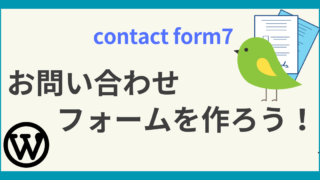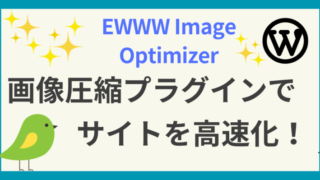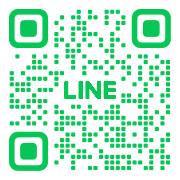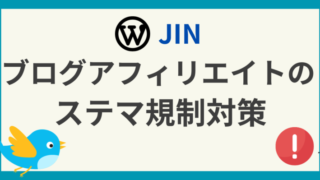今回は、初心者から上級者までみんなに大人気のアフィリエイトのサイト、A8.netの登録方法と広告の貼り方について、画像を入れながら、徹底解説していきます。
はじめは、うまくできるのか、ちょっと不安かもしれませんが、A8.netの登録は表示に従って入力していくだけなので、むつかしくありません。
入力の項目が多いですが、ほとんどの項目があとで変更できるので、安心して次々と入力していきましょう。
では、さっそく登録方法から解説していきますね。
A8.netへ登録してみよう
①A8.netのサイトを開く
1.A8.netのサイトを開いてみましょう。
「今すぐ会員登録(無料)」をクリックして、次の入力画面に行きましょう。
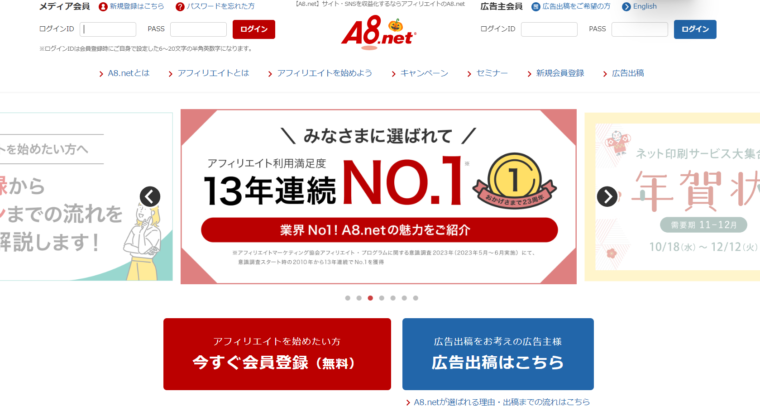
②メールアドレスを登録する
1.メールアドレスを登録しましょう。
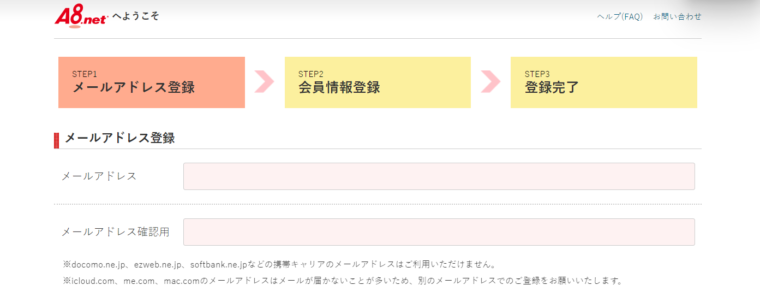
2.下にスクロールすると、利用規約があります。
確認して、「「メディア会員利用規約」及び~を確認の上同意をする」と「私はロボットではありません」の2箇所にチェックを入れます。
「仮登録メールを送信する」をクリックします。
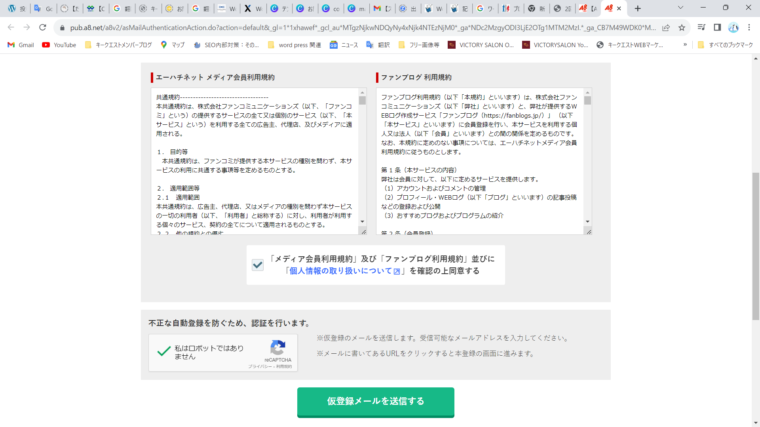
3.登録したメールアドレスにメールが送られてきますので、メールの中の【登録用URL】をクリックして、A8.netのサイトに入りましょう。
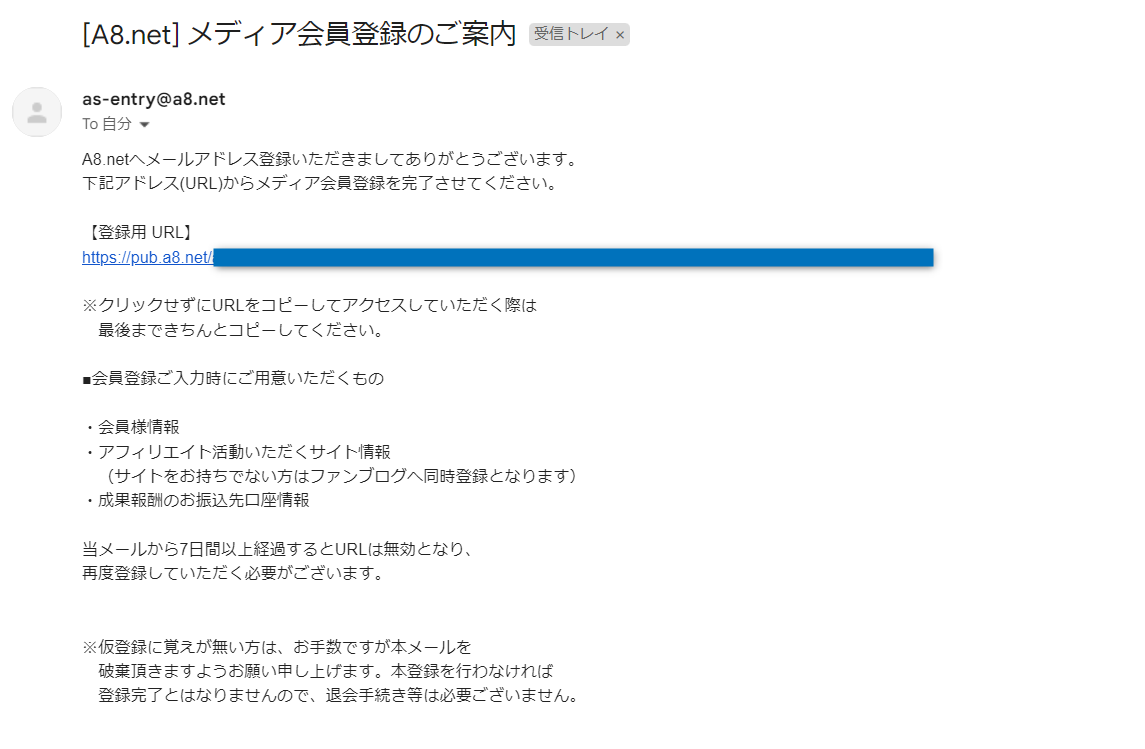
④基本情報を入力する
1.基本情報を入力しましょう

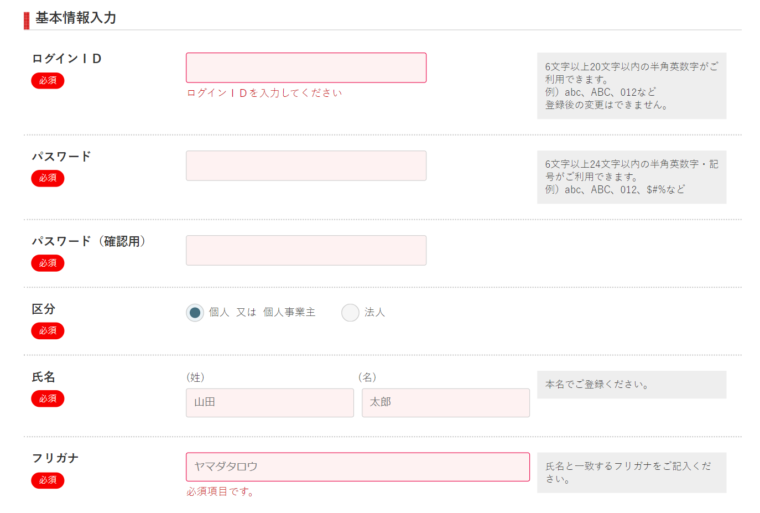
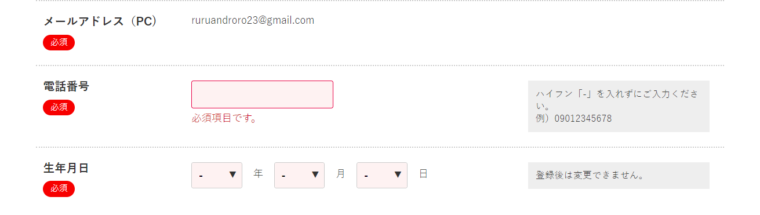

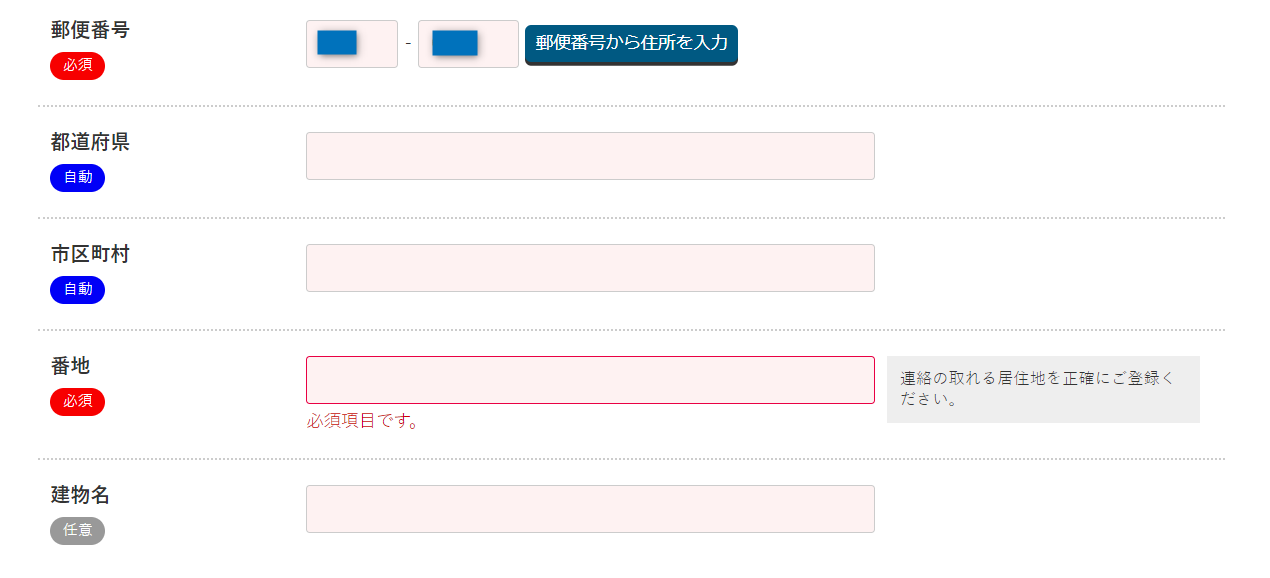
2.ここまで入力が終わったら、
緑の「サイトをお持ちでない方」「サイトをお持ちの方」、どちらかをクリックしましょう。
ブログなどを持っている人は「サイトをお持ちの方」を選び、ご自分のサイト情報を入力する画面にいきます。
ブログなどを持っていない人は、「サイトをお持ちでない方」を選び、A8.netの無料ブログのアドレスなどを決めて入力することになります。
③メディア情報を入力する
・メディア情報を入力しましょう。
ここでは、「サイトをお持ちの方」をクリックしたときの画面を表示しています。

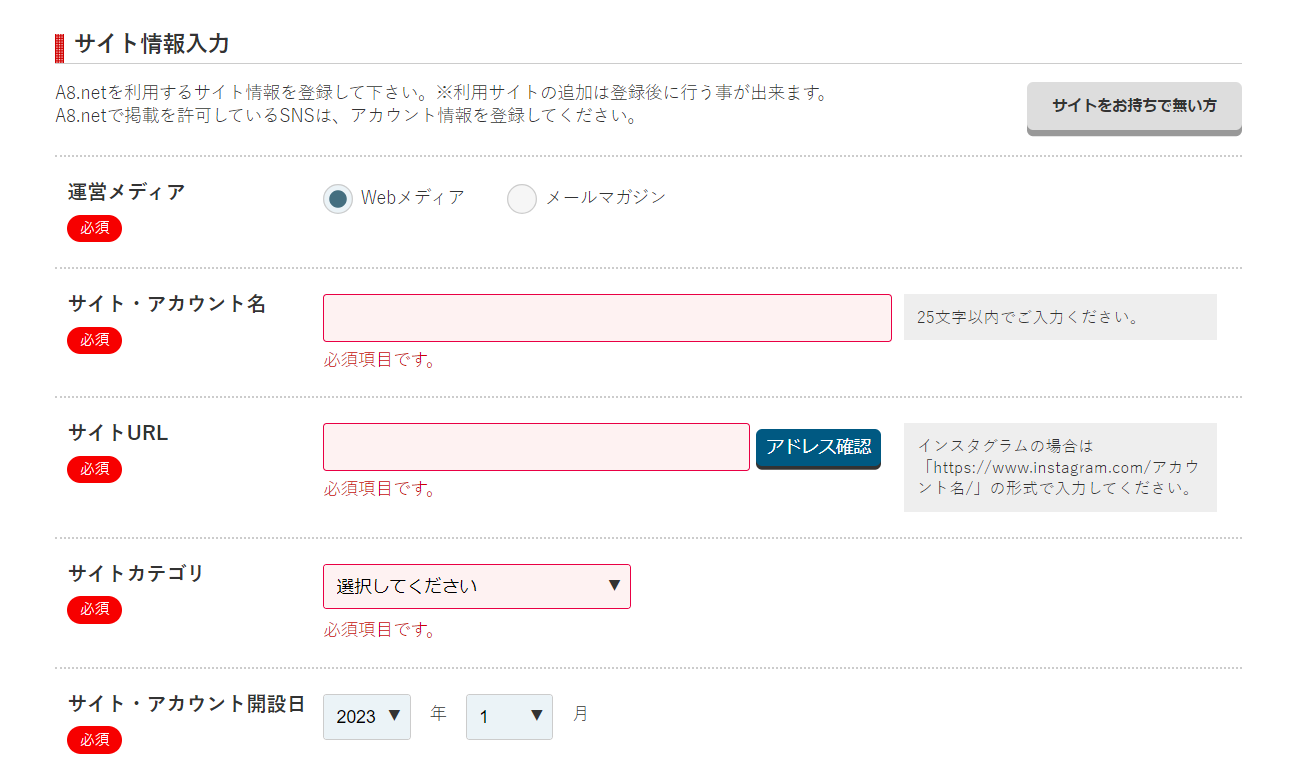
④運営媒体を入力する
1.運営媒体を入力しましょう。
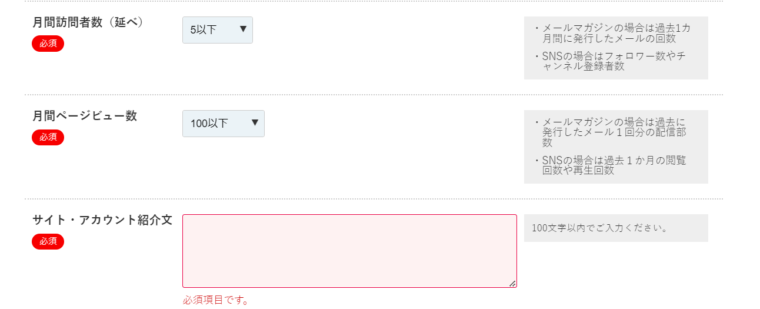
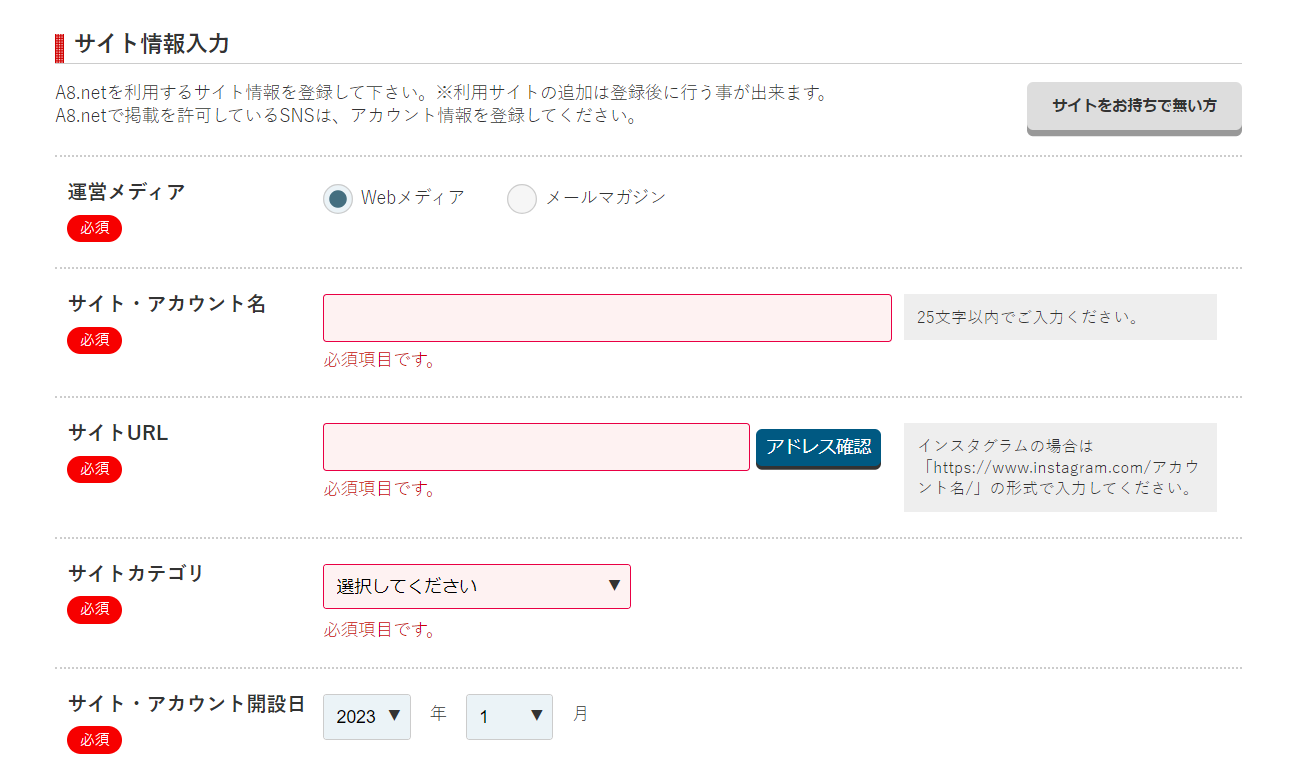
2.運営媒体の入力が終わったら、緑のボタンの「口座情報を入力する」をクリックします。
⑤口座情報を入力する
1.口座情報を入力しましょう。
金融機関によって手数料が変わってきます。
ゆうちょ銀行は手数料が30円なので、おすすめです。
青文字の「振込手数料について(銀行によって振込手数料が変わります)」クリックすると、その他の銀行の手数料が確認できます。
今のとこ、ゆうちょ銀行が一番安いです。
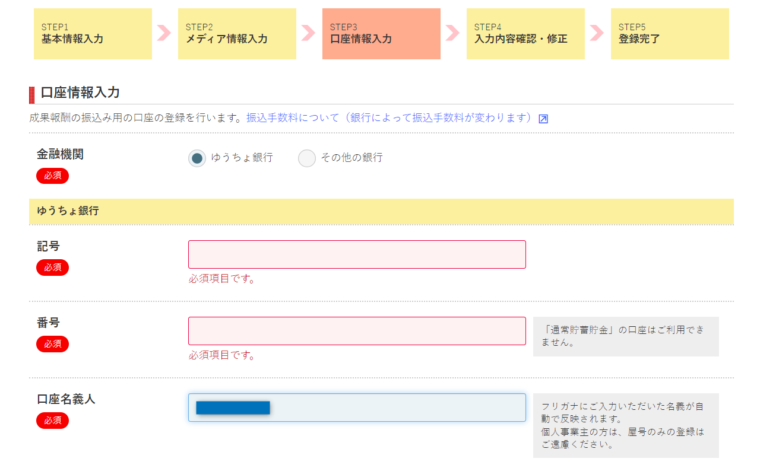
2.口座情報の入力が終わったら、緑のボタンの「確認画面へ」をクリックします。
3.「おすすめプログラムへの提携申し込み」が4つ表示されます。
4つともチェックが入っていますので、そのままでもよいです。
特に使う予定がなければ、チェックを外しても大丈夫です。
4.さいごに、緑のボタンの「上記の内容で登録する」をクリックしたら、登録完了です。
ブログへの広告の貼り方
①案件を探してみよう
1.A8netにログインしましょう。
2.案件を検索しましょう。
・もうすでに、どのような物を売りたいかだいたい決まっている人は、虫メガネマークがついているところにキーワードを入れて、検索をしてみましょう。
例えば、サーバーなどと入れてみると、いろいろな案件が出てきます。
・まだ、何も決まっていない人はカテゴリー検索をするといいでしょう。
「プログラム検索」から「プログラム検索トップ」をクリックすると、「総合通販」「健康」「食品・グルメ」「ファッション」など、カテゴリーがでてきます。
まず、カテゴリーを選んでから、案件を探すことができます。
案件を探す方法はいろいろありますので、自分のやりやすいやり方でどんな案件があるのか、まずはいろいろ見てみましょう。
②案件を見つけたら、最低3つはよく確認しておこう
1.審査の有無を確認する
即時提携とあるのは、提携をしたら審査なしですぐにアフィリエイトすることができる商品です。
審査ありと書いてあるものは提携申請をして、審査に通ったら、アフィリエイトができる商品になります。
審査には数日かかることもあるので、すぐにアフィリエイトできない商品ということです。
2.成果報酬を確認する。
単純にいくらもらえるかというのもありますが、複数のASPに登録している場合は、同じ商品でも成果報酬が違うことがあるので、一番お得なところで登録するとよいでしょう。
あまりにも成果報酬が低い場合、ほとんどお金にならないです。
個人ブログで何万人の人が毎日見に来てくれて、クリック率もよければいいのですが、個人ブログの場合はなかなかむつかしいです。
ある程度、報酬が高いものを選んだほうが、お金になりやすいと思います。
③成果条件と否認条件を確認しよう
成果報酬には、商品を初めて購入された場合やWEB注文後、30日以内の入金確認 がある場合など、その商品に応じて報酬が受け取れる条件が書かれています。
否認条件は、こういうことがあったら報酬はありませんということが書かれています。
重複注文、返品、イタズラ、キャンセル、未入金、返金保障を利用された場合 ・リスティング違反の場合などですね。
成果報酬が受け取りやすい案件と受け取りにくい案件がありますから、よく見ておきましょう。
報酬が入るつもりだったのに、入らなくて、がっくりってことにならないためにも、大切です。
④ブログに広告を貼ろう
1.提携をした案件については上の「プログラム管理」の「参加中プログラム」というところをクリックすると一覧で確認ができます。
2.ブログにリンクを貼る必要があるので、アフィリエイトリンクの発行をしていきます。
「参加プログラムの一覧」から、ブログに使う案件の「広告リンク」または「商品リンク」というボタンをクリックします。
「広告リンク」は案件のサイトのトップページのリンクです。
「商品リンク」は、サイトの中の特定の商品ページのリンクです。
3.広告タイプが3種類あるので、「バナー」か「テキスト」かを選びます。ブログに貼る場合は「メール」は選ばないようにしましょう。
バナーは画像にリンクがついているもので、テキストは画像がなくて文字だけのものです。
いる
いろいろなバナーやテキストがあるので、好きなものを選びます。
バナーとテキストで、どちらか迷っている人は、個人的には、テキストがおすすめです。
バナーは画像があるのでイメージしやすいというのはメリットだと思いますが、読者はあまり営業臭があるものを嫌う傾向にあします。
テキストは、あまり営業臭を感じさせずに広告をおけるので良いと思います。
一般的に、クリック率が高いのもテキストだと言われていますよ。
4.使いたいリンクを決めたら、「素材をコピーする」というところをクリックします。
「全部コピーされました」がでてきたら、さっそく自分のブログに貼っていきます。
5.ブログの記事を書く画面には、「ビジュアル」と「テキスト」があると思いますが。
必ず「テキスト」にコピーしたリンクを貼ってください。
そうしないと、リンクが正しく反映されないので、要注意です。
記事を書く画面の「テキスト」に貼り付けたら、「ビジュアル」で確認してみましょう。
これで、おしまいです。
お疲れさまでした。
まとめ
A8.netへの登録方法から広告の貼り方までを解説しました。
登録は、入力項目が多いのが大変ですが、手順にしたがって、必要項目を埋めていくだけなので、そんなにむつかしくはないと思います。
案件はたくさんあって、もともと売りたい商品が決まっていない人は悩んだと思います。
売りたい商品が決まっている人は、虫眼鏡で検索をして、決まっていない人はカテゴリー検索をしてみましょう。
案件が決まったら、リンクを作成していきましょう。
「広告リンク」または「商品リンク」を選びます。
リンクを作成して、コピーしたら、ブログの記事を作成する画面の、テキストエディタに貼り付けます。ビジュアルではなくて、テキストですので、気を付けてくださいね。
最後まで、読んでくださってありがとうございました。
いつも頑張っているあなたを応援しています。